手机中的常用软件怎么删除 怎么删除手机上的某个软件
在日常使用手机的过程中,我们经常会安装各种各样的应用软件来满足不同的需求,随着时间的推移,有些应用可能会变得无用或者占用过多的手机空间,因此我们需要学会如何删除手机上的某个软件。在手机中的常用软件删除操作通常非常简单,只需要在手机的设置界面中找到应用管理或者应用列表,然后选择需要删除的软件进行卸载即可。通过删除不需要的应用软件,可以有效地释放手机的存储空间,让手机运行更加流畅。
怎么删除手机上的某个软件
方法如下:
1.卸载某个软件可以长按住该软件卸载,但这样卸载的不是很干净。需要打开手机上安装好的清理大师。
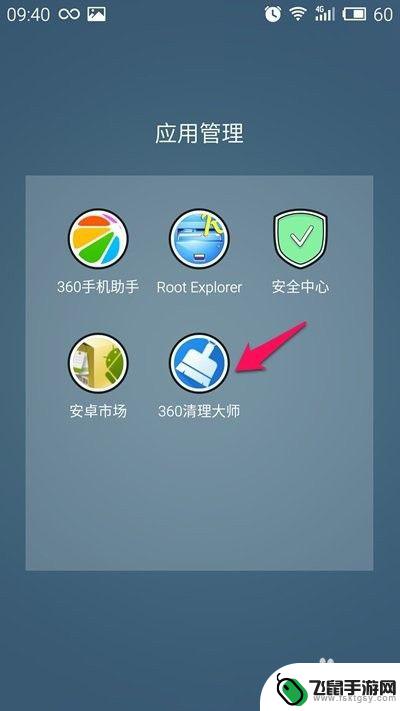
2.打开清理大师后选择“常用功能”,这里有卸载软件选项

3.进入常用功能后,选择“软件管理”。
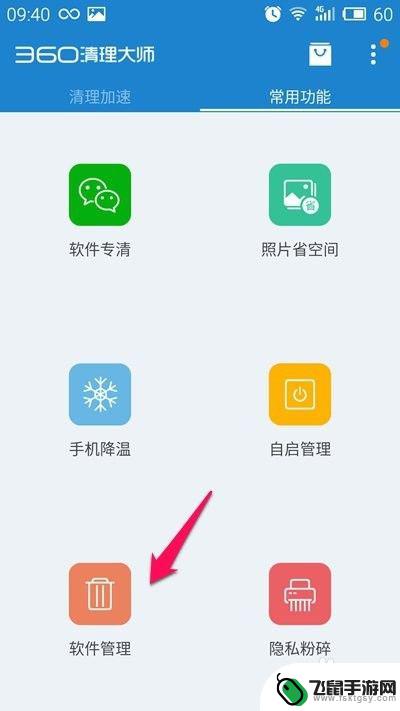
4.在“软件管理”界面,可以看到手机上安装的所有软件。在需要卸载的某个软件后面点一下,灰色按钮变绿
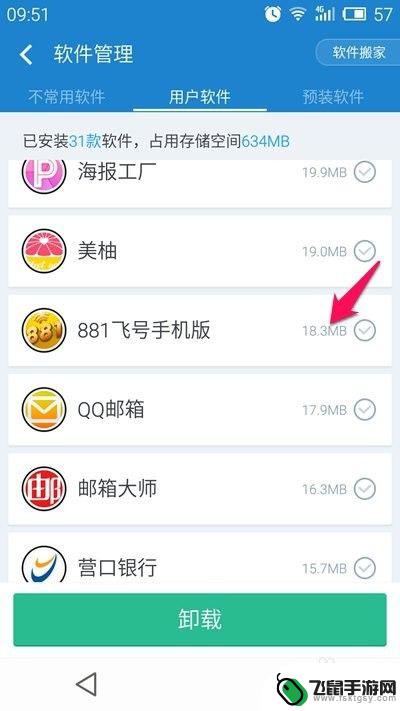
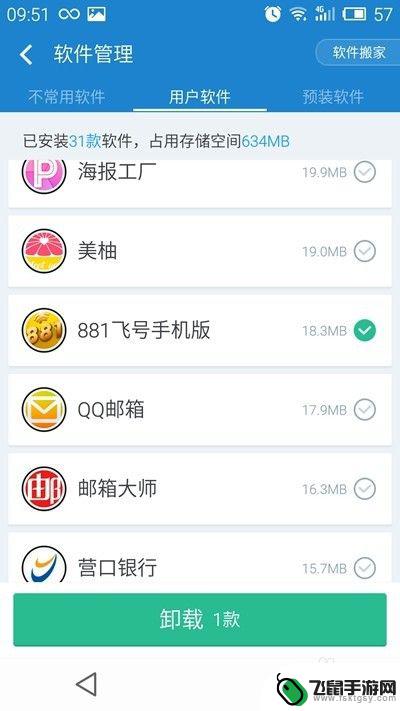
5.点击最下方的“卸载1款”,想卸载多个软件也可以额。
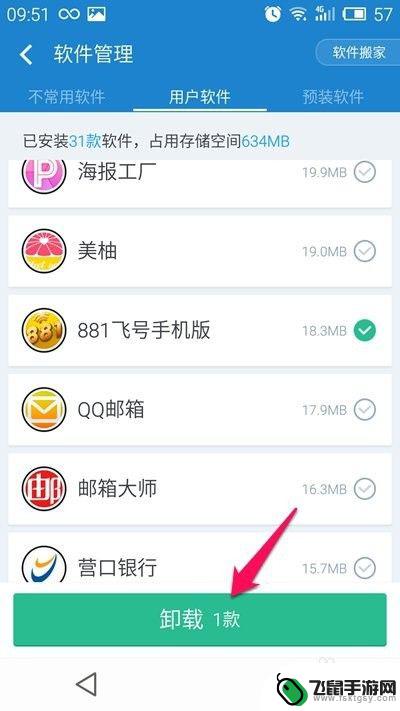
6.卸载完成后,在“清理加速”中找到“文件清理”。找到安装包清理
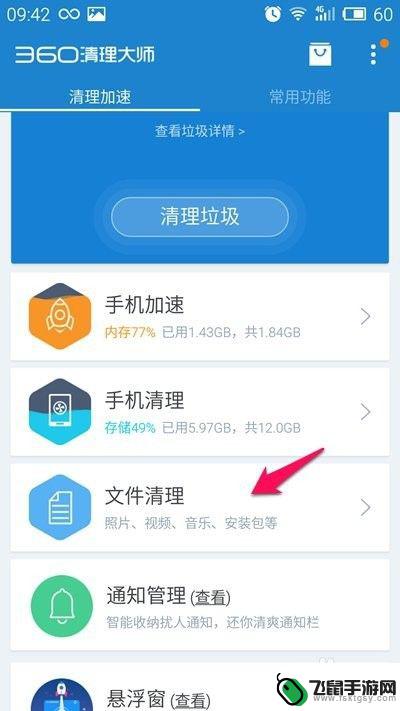
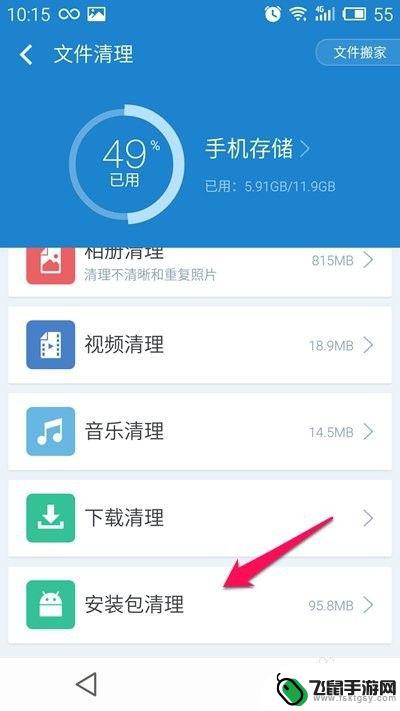
7.选择”未安装“一项,可以看到刚刚卸载的软件的安装包。点后面的对勾,灰色变绿。点击下方的”清理“,弹出一个确认框,选择”删除“
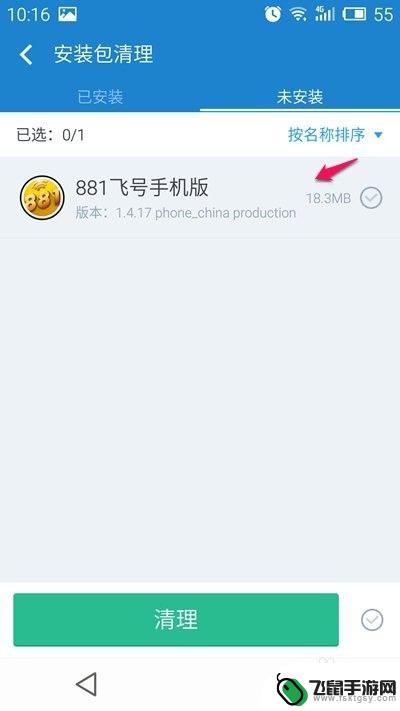
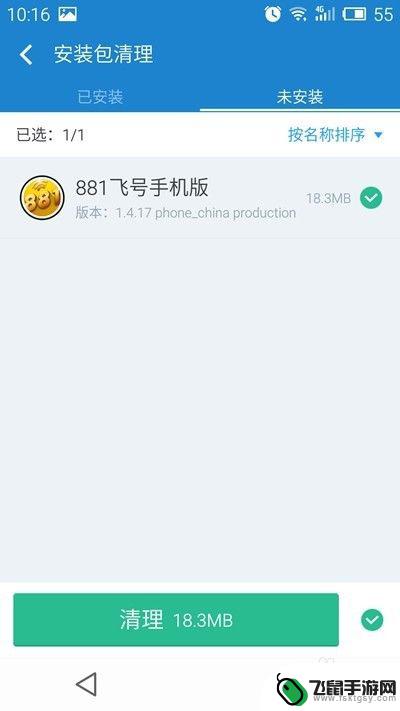
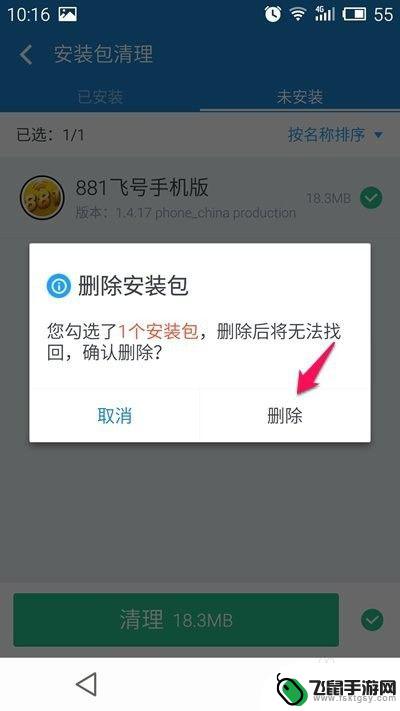
8.删除安装包以后并没有完全删除该软件的残留文件,需要进入手机的文件管理。选择”文档“,进入存储盘,找到被卸载软件的文件夹
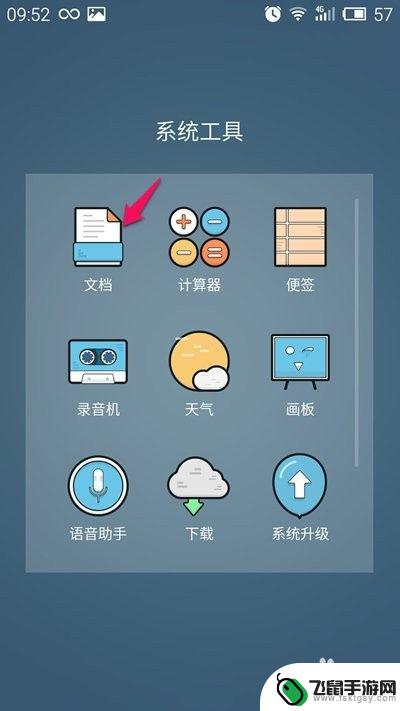
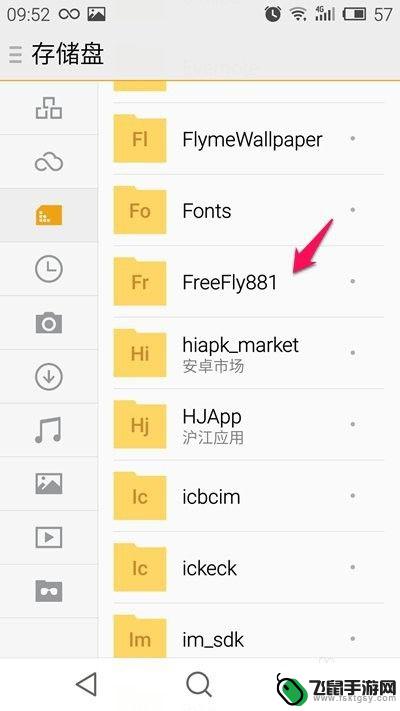
9.长按文件夹,点下方的”垃圾箱“按钮。选择”删除1“。这样就算把手机上的一个软件卸载删除干净了。
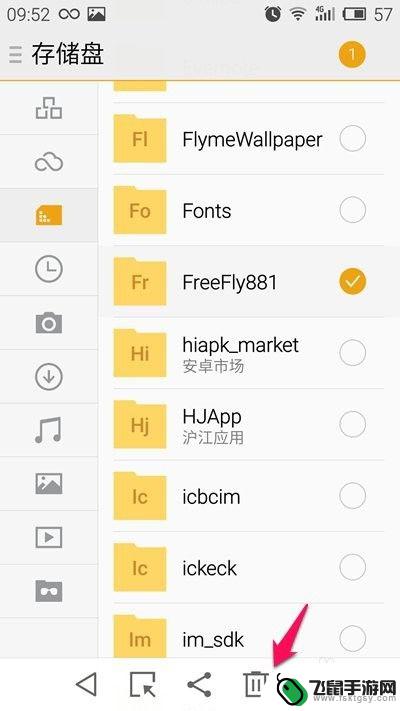
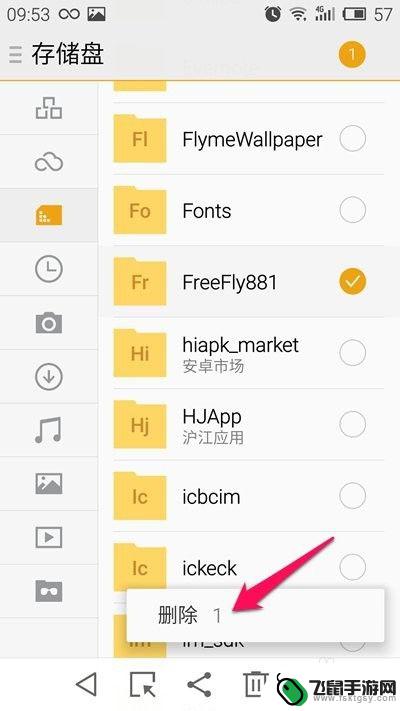
以上就是手机中的常用软件怎么删除的全部内容,还有不清楚的用户就可以参考一下小编的步骤进行操作,希望能够对大家有所帮助。
相关教程
-
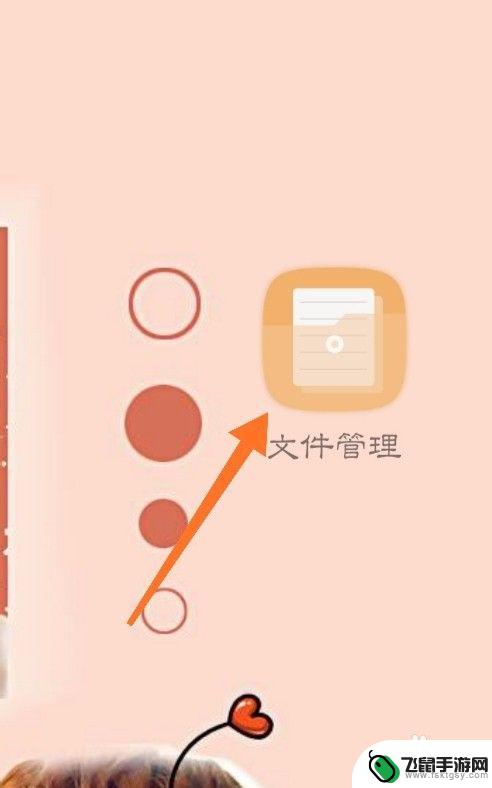 手机怎么查看自己删除的软件 手机如何恢复删除的软件
手机怎么查看自己删除的软件 手机如何恢复删除的软件在日常使用手机的过程中,我们难免会不小心删除一些重要的软件,手机怎么查看自己删除的软件呢?我们可以通过手机的应用商店的下载记录或者手机设置中的应用管理来查看已删除的软件。如果我...
2024-10-07 10:33
-
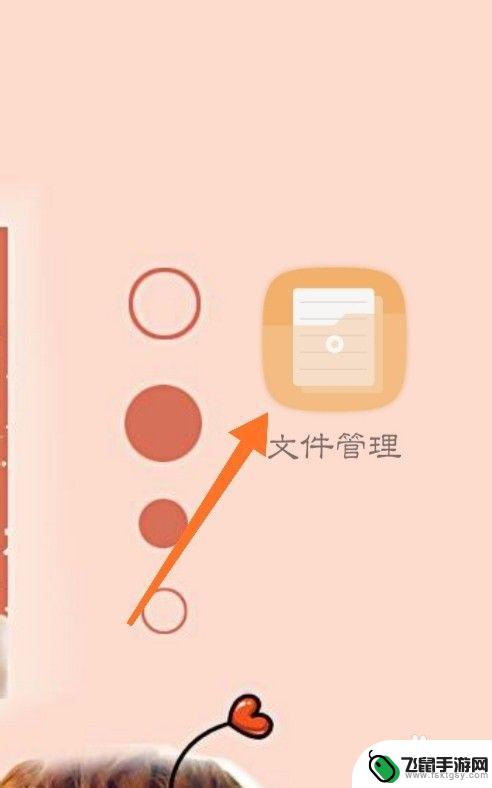 手机上怎么看最近删除的软件 手机误删软件怎么找回
手机上怎么看最近删除的软件 手机误删软件怎么找回在日常使用手机的过程中,我们经常会因为一时的误操作或者其他原因不小心删除一些重要的软件,当我们意识到这一点时,往往会感到焦虑和困惑。其实我们可以通过一些简单的方法来找回最近删除...
2024-09-11 11:24
-
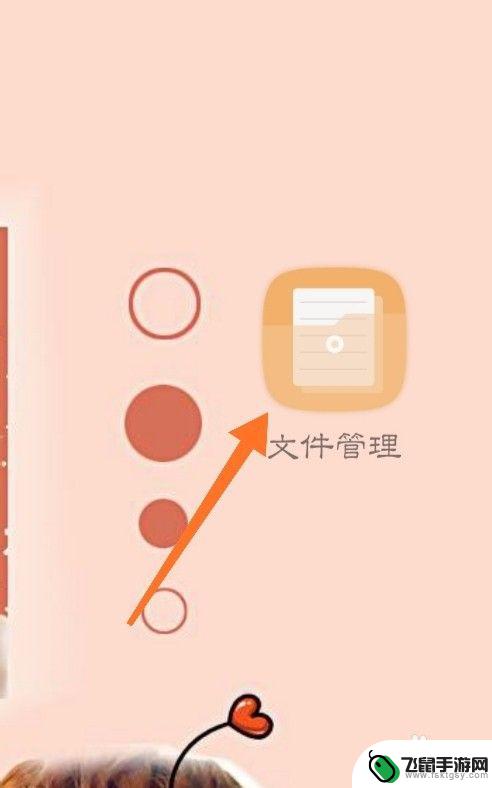 怎么还原手机删除的软件 如何恢复手机中删除的软件
怎么还原手机删除的软件 如何恢复手机中删除的软件随着手机的使用频率增加,我们经常会不小心删除一些重要的软件,当这种情况发生时,我们就需要找到合适的方法来恢复手机中删除的软件。通常我们可以通过手机的应用商店或者第三方软件来实现...
2024-10-28 08:25
-
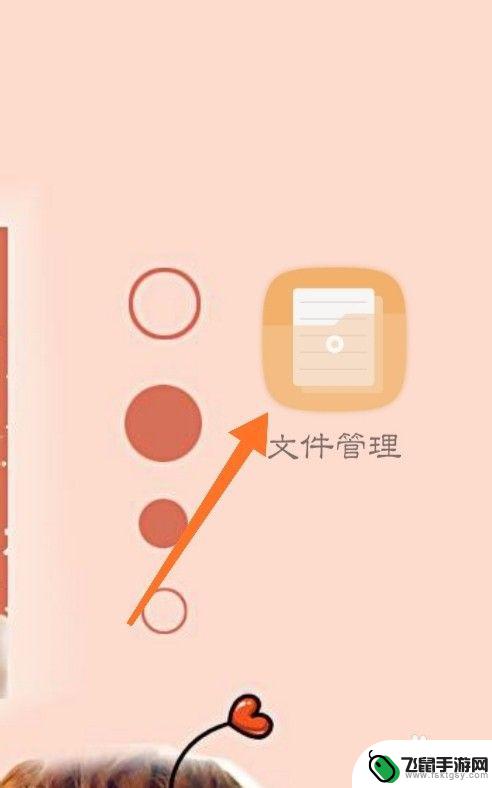 手机中如何查找删除的软件 手机删除软件后如何恢复
手机中如何查找删除的软件 手机删除软件后如何恢复在手机使用过程中,有时候我们会不小心删除一些重要的软件,导致手机功能受限,如何在手机中查找已经删除的软件呢?又该如何恢复被删除的软件呢?这些问题困扰着很多用户。今天我们就来探讨...
2024-10-04 10:42
-
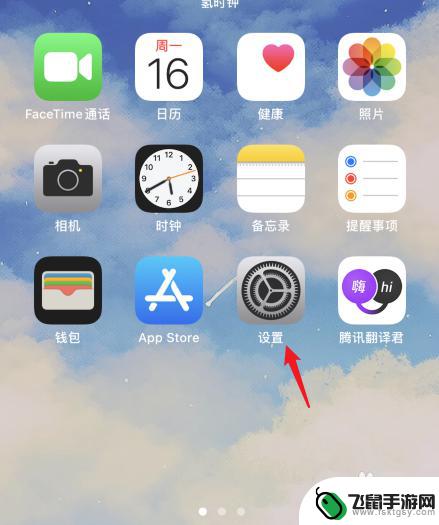 苹果手机如何关闭不常用的应用软件 苹果设备如何停止自动删除不经常使用的软件
苹果手机如何关闭不常用的应用软件 苹果设备如何停止自动删除不经常使用的软件苹果手机如何关闭不常用的应用软件?苹果设备如何停止自动删除不经常使用的软件?关闭不常用的应用软件可以有效节省手机的内存空间,提高手机的运行速度,在苹果设备上,用户可以通过长按应...
2024-07-31 16:31
-
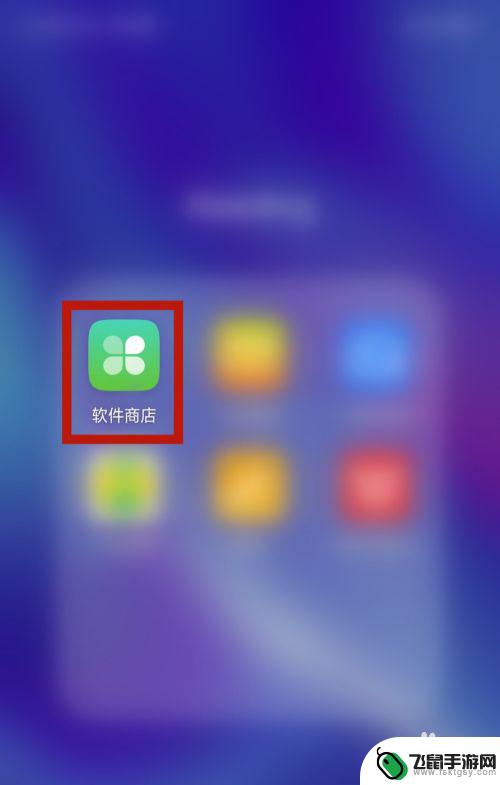 手机不小心卸载的应用在哪里可以找到 手机上删除的软件怎么还原
手机不小心卸载的应用在哪里可以找到 手机上删除的软件怎么还原现代手机应用繁多,有时候我们不小心将一些应用删除了,却又想要找回来,手机上删除的软件到底可以在哪里找到呢?又该如何还原呢?这是许多手机用户经常遇到的问题。在这篇文章中我们将探讨...
2024-08-12 16:39
-
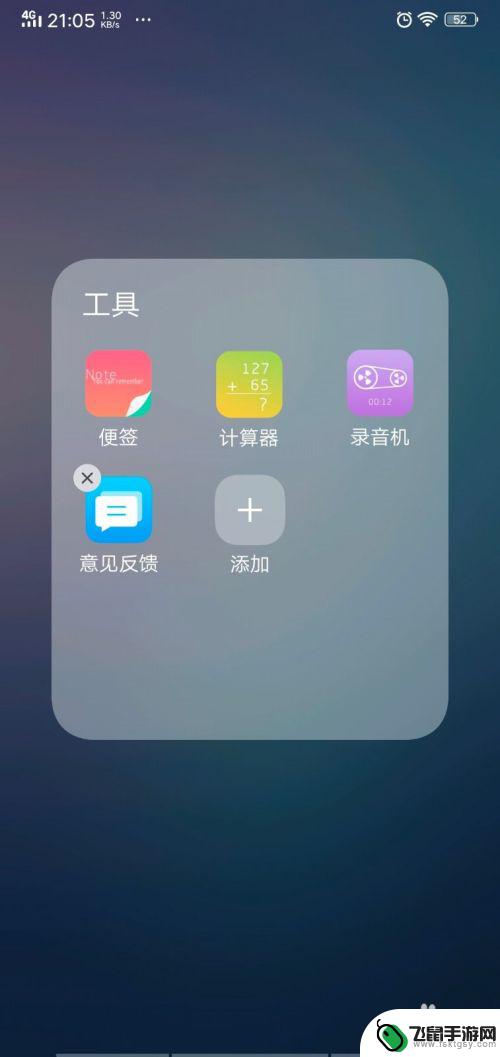 怎么找手机系统软件 如何恢复被删除的手机自带系统应用
怎么找手机系统软件 如何恢复被删除的手机自带系统应用在现代社会中手机已经成为人们生活中不可或缺的一部分,随着手机系统软件的快速发展和更新,我们有时会遇到一些问题,比如不小心删除了手机自带的系统应用。如何找回这些被删除的应用呢?找...
2024-05-27 11:39
-
 手机软件卸载残留清理 手机软件卸载后有残留怎么删除
手机软件卸载残留清理 手机软件卸载后有残留怎么删除随着手机软件的不断安装和卸载,我们难免会遇到一个普遍的问题,即手机软件卸载后留下的残留文件,这些残留文件不仅占据了手机内存空间,还可能影响手机的性能和稳定性。及时清理手机软件卸...
2023-12-04 13:38
-
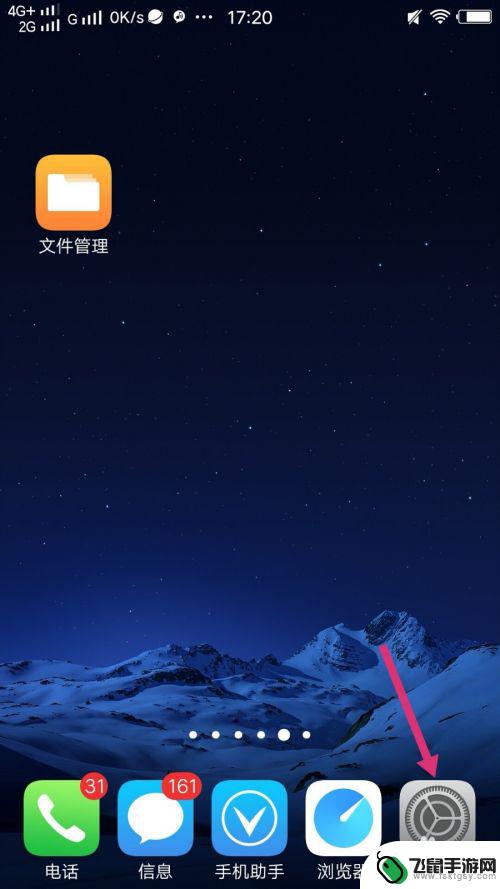 如何删除手机系统自带软件 删除手机系统内置应用方法
如何删除手机系统自带软件 删除手机系统内置应用方法在手机使用过程中,经常会发现手机系统自带一些应用程序,有些用户可能并不常用,甚至可能感觉占用了手机的存储空间和性能,很多用户都想知道如何删除这些手机系统内置应用程序。在本文中我...
2024-06-21 09:22
-
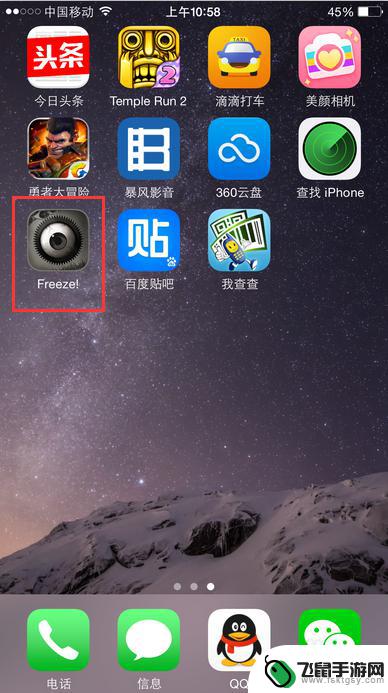 苹果手机如何卸载不能卸载的软件 如何彻底删除iPhone上的App
苹果手机如何卸载不能卸载的软件 如何彻底删除iPhone上的App苹果手机在用户中拥有着广泛的受欢迎程度,有时我们会遇到一些无法卸载的软件,这让我们感到困扰。所以了解如何彻底删除iPhone上的App成为了一个重要的需求。尽管苹果手机的操作系...
2024-01-13 15:30
热门教程
MORE+热门软件
MORE+-
 漫熊漫画app官方版
漫熊漫画app官方版
17.72M
-
 flex壁纸安卓新版
flex壁纸安卓新版
13.66MB
-
 菜谱食谱烹饪app
菜谱食谱烹饪app
15.09MB
-
 学而通早教app
学而通早教app
15MB
-
 星星动漫
星星动漫
53.87M
-
 小鸟壁纸安卓版
小鸟壁纸安卓版
19.82MB
-
 恋鹅交友最新版
恋鹅交友最新版
41.77M
-
 365帮帮免费软件
365帮帮免费软件
91.9MB
-
 Zoom5.16app手机安卓版
Zoom5.16app手机安卓版
181.24MB
-
 紫幽阁去更软件app
紫幽阁去更软件app
20.70MB